来源:www.xinmaotao.net 时间:2024-01-07 08:15
我们在使用win10系统的过程当中,会发现桌面右下角总是会弹出一些windows安全警报,打开某些文件也会出现提示,用户不知道怎么解决,为此非常苦恼,那么win10系统如何关闭windows安全警报呢?下面新毛桃u盘装系统为大家介绍win10系统关闭windows安全警报的操作方法。
关闭windows安全警报操作方法:
1、右键点击桌面左下角的开始按钮,在弹出菜单中选择“运行”菜单项;如图所示:
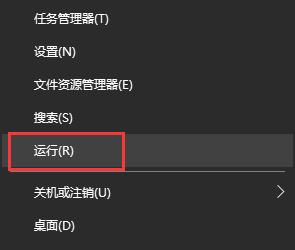
2、接下来在打开的运行窗口中,输入命令services.msc,然后点击确定按钮;如图所示:
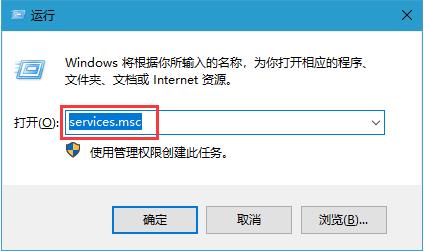
3、在打开的服务窗口中,找到Security Center服务项,在弹出菜单中选择“属性”菜单项;如图所示:
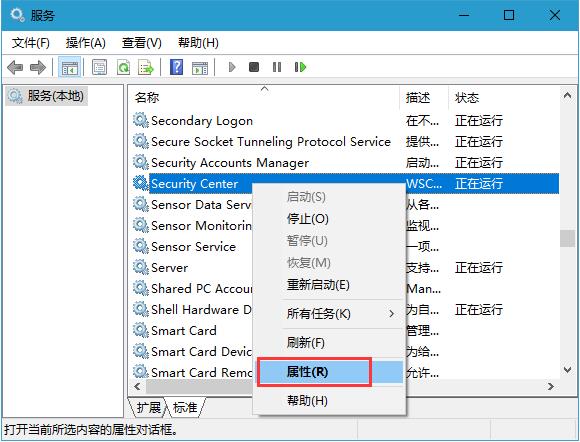
4、在打开的服务项属性窗口中,点击“停止”按钮,停止该服务的运行;如图所示:
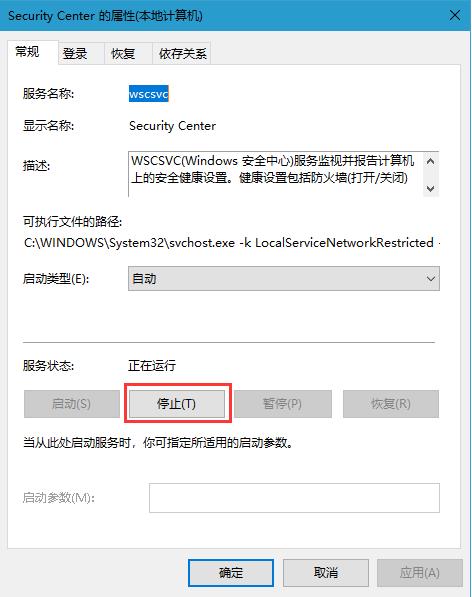
5、接下来再点击“启动类型”菜单项,在弹出的下拉菜单中选择“禁用”菜单项。最后点击确定按钮,这样以后就不会再有安全警告的提示窗口了。如图所示:
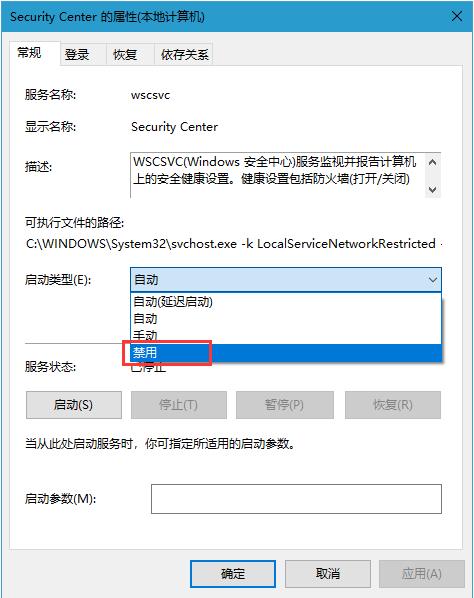
关于win10系统关闭windows安全警报的操作方法就为小伙伴么了详细介绍到这边了,如果用户们使用电脑的时候想要关闭安全警报,可以参考上述方法步骤进行操作哦,希望本篇教程能够帮到大家,更多精彩教程请关注新毛桃官方网站。
责任编辑:新毛桃:http://www.xinmaotao.net